Überprüfung des Einladungscode-Inhaltszugriffs-Plugins für WordPress
Veröffentlicht: 2023-02-27Suchen Sie nach einer Möglichkeit, den Zugriff auf Inhalte auf Ihrer WordPress-Site über einen Zugriffscode einzuschränken?
Das Plug-in für den Inhaltszugriff mit Einladungscode bietet eine Möglichkeit, diese Funktion auf Ihrer Website einfach einzurichten.
Im Gegensatz zur Verwendung der WordPress-Passwortschutzfunktion bieten Ihnen Zugangscodes viel mehr Möglichkeiten, die Nutzung zu kontrollieren und den Zugang zu verwalten.
Aber im Gegensatz zu einem Mitgliedschafts-Plugin erfordern Zugangscodes nicht, dass Benutzer sich für ein Konto auf Ihrer Website registrieren.
Für einige Anwendungsfälle kann dieser Mittelweg sehr hilfreich sein und Zugangscodes können eine großartige Möglichkeit sein, Ihre Website zu verbessern.
In unserem praktischen Review zum Content Access-Plugin mit Einladungscode werfen wir einen tieferen Blick auf die Angebote des Plugins und zeigen Ihnen, wie es funktioniert.
Überprüfung des Einladungscode-Inhaltszugriffs: Was macht das Plugin?
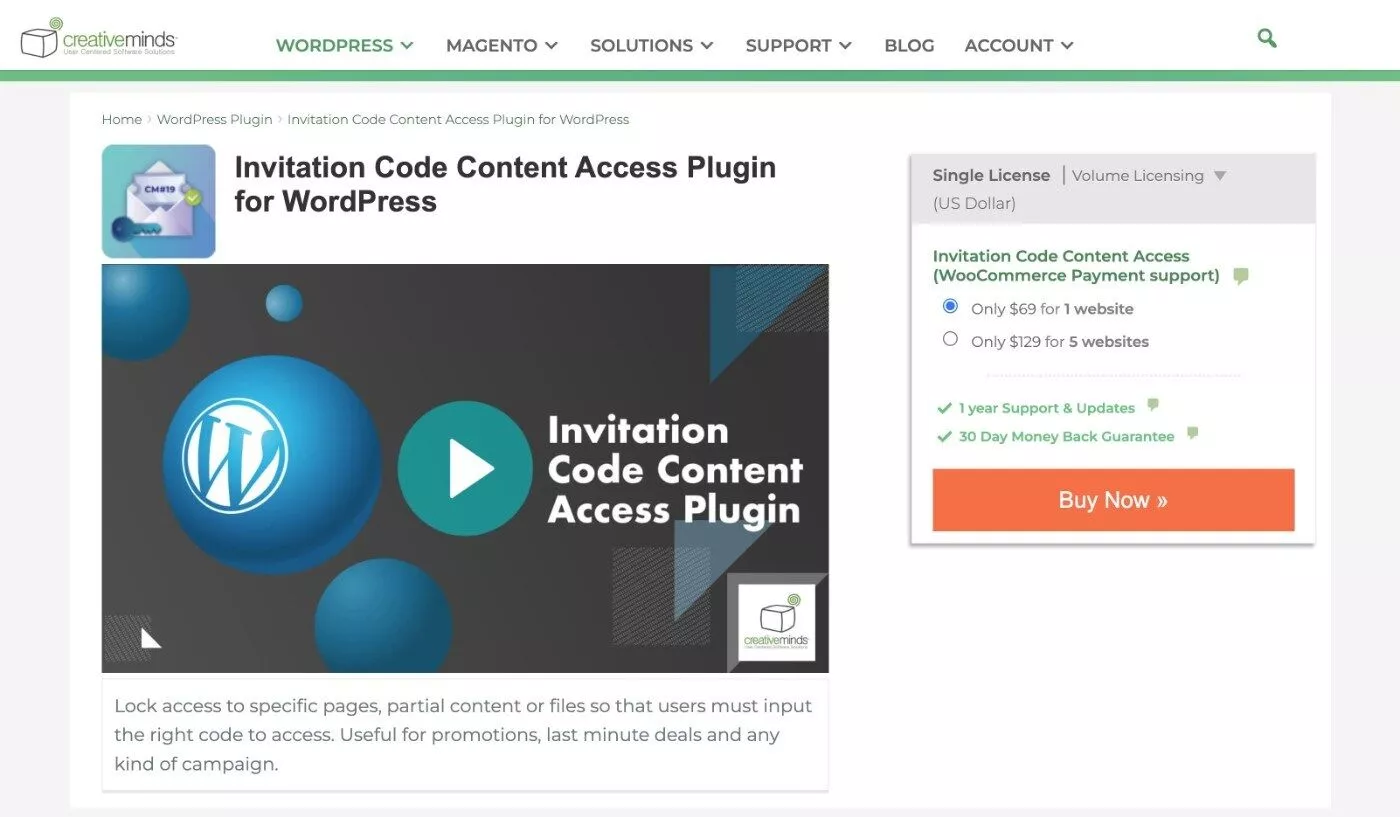
Kurz gesagt, mit dem Einladungscode-Inhaltszugriff können Sie den Zugriff auf Inhalte auf Ihrer Website einschränken und Benutzern dann erlauben, den Zugriff auf diese Inhalte durch Eingabe eines Zugriffscodes zu entsperren.
Es ist so etwas wie ein WordPress-Mitgliedschafts-Plugin. Aber anstatt den Inhalt automatisch basierend auf der Mitgliedschaftsrolle eines Benutzers zu entsperren, können Sie Benutzer auffordern, den Zugriffscode einzugeben, um den Inhalt zu entsperren.
Ein weiterer wesentlicher Unterschied zwischen diesem Plugin und einem Mitgliedschafts-Plugin besteht darin, dass Benutzer kein WordPress-Konto benötigen, um auf die Inhalte zuzugreifen – sie benötigen lediglich einen gültigen Zugangscode.
Während die Funktionalität auf den ersten Blick einfach erscheint, bietet Invitation Code Content Access eine ziemlich umfangreiche Funktionsliste und viele Konfigurationsoptionen.
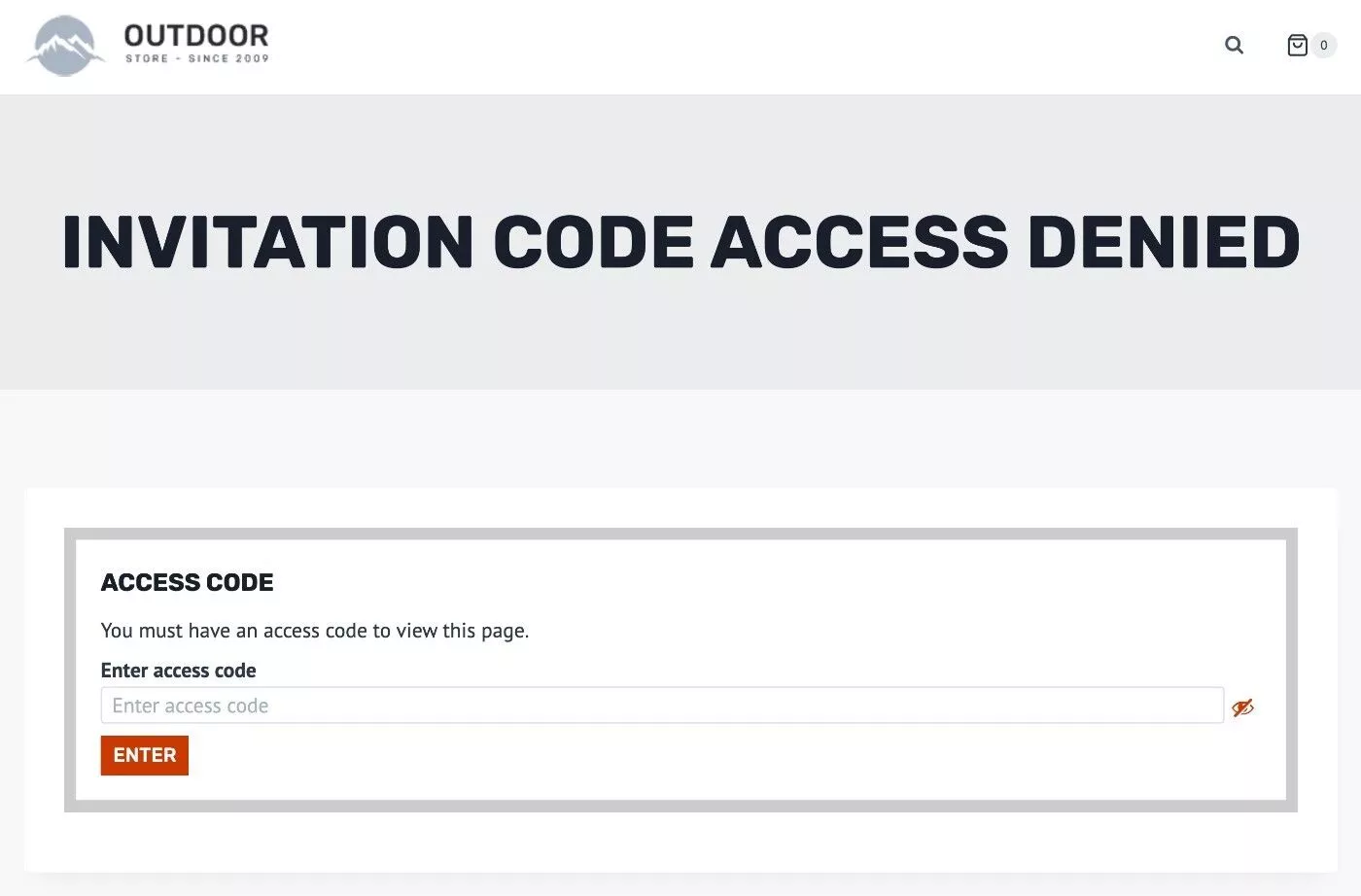
Lassen Sie uns einige der wichtigsten Funktionsbereiche durchgehen und Ihnen dann einen praktischen Einblick in die Funktionsweise geben.
Bereitstellung/Generierung von Zugangscodes (kostenlos oder kostenpflichtig)
Sie können den Benutzern den/die Zugangscode(s) kostenlos geben oder das Plugin verfügt auch über eine Funktionalität, um den Zugangscode in Rechnung zu stellen.
Wenn Sie sich für den kostenpflichtigen Ansatz entscheiden, wird die Zahlungsfunktion von WooCommerce unterstützt.
Sie können Zugangscodes auch selbst generieren, entweder einzeln oder in großen Mengen. Zusätzlich zur Verwendung des Bulk-Generator-Tools können Sie auch eine CSV-Datei hochladen, die voller Zugangscodes ist.
Hier ist eine vollständige Liste Ihrer Optionen zum Generieren von Zugangscodes:
- Lassen Sie Benutzer ihren eigenen Code kaufen
- Erstellen Sie selbst einen Zugangscode
- Generieren Sie selbst mehrere aufeinanderfolgende Zugangscodes
- Massengenerierung von Zugangscodes durch Hochladen einer CSV-Datei
Wenn Sie Zugangscodes erstellen, haben Sie auch die Möglichkeit, Benutzern automatisch eine E-Mail mit ihren Zugangscodes zu senden.
Einschränken der Nutzung des Zugangscodes
Das Plugin enthält auch Funktionen, mit denen Sie die Verwendung von Zugangscodes auf verschiedene Arten einschränken können.
Zunächst einmal können Sie für jeden Zugangscode ein Gesamtnutzungslimit festlegen. Sie könnten beispielsweise festlegen, dass ein Zugangscode nicht öfter als zehnmal verwendet werden darf.
Sie können auch Nutzungsbeschränkungen auf IP-Ebene festlegen, wodurch Sie steuern können, wie viele eindeutige IP-Adressen darauf zugreifen können. Beispielsweise könnten Sie das Limit auf 20 verschiedene IP-Adressen festlegen und jede IP-Adresse bei Bedarf mehrmals verwenden.
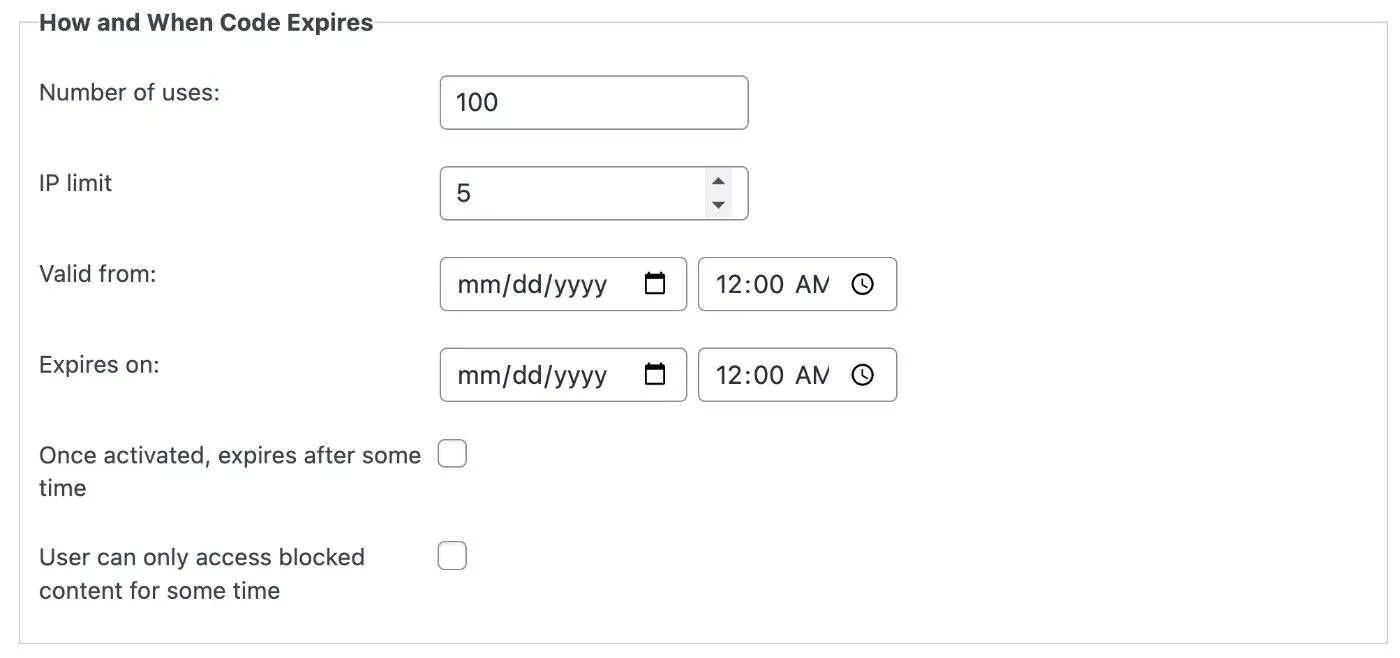
Sie können auch zeitbasierte Zugriffscodebeschränkungen auf drei verschiedene Arten einrichten…
Zunächst können Sie Start-/Enddaten festlegen, an denen der Zugangscode aktiv ist. Sie können es beispielsweise vom 1. bis 8. Februar aktivieren.
Zweitens können Sie den Zugangscode so einstellen, dass er eine bestimmte Zeit nach der ersten Aktivierung durch den Benutzer abläuft. Beispielsweise könnten Sie den Zugangscode 24 Stunden nach der ersten Eingabe durch einen Benutzer automatisch ablaufen lassen.
Drittens können Sie festlegen, wie lange der Benutzer nach Eingabe des Codes Zugriff auf den Inhalt hat. Sie könnten es beispielsweise so gestalten, dass der Benutzer nach Eingabe des Codes 24 Stunden lang auf den Inhalt zugreifen kann. Sobald diese 24 Stunden abgelaufen sind, würde ihr Zugriff automatisch ablaufen.
In diesem Bereich finden Sie auch viele andere hilfreiche Einstellungen. Beispielsweise können Sie eingeschränkte Inhalte für eingeloggte Benutzer automatisch entsperren, sodass Sie nur die Zugangscodes für Gastbesucher verwenden können.
Schließlich können Sie auch ein Zugriffsprotokoll anzeigen, um die genaue Verwendung aller Ihrer Zugriffscodes zu verfolgen.
Auswählen, welche Inhalte eingeschränkt werden sollen
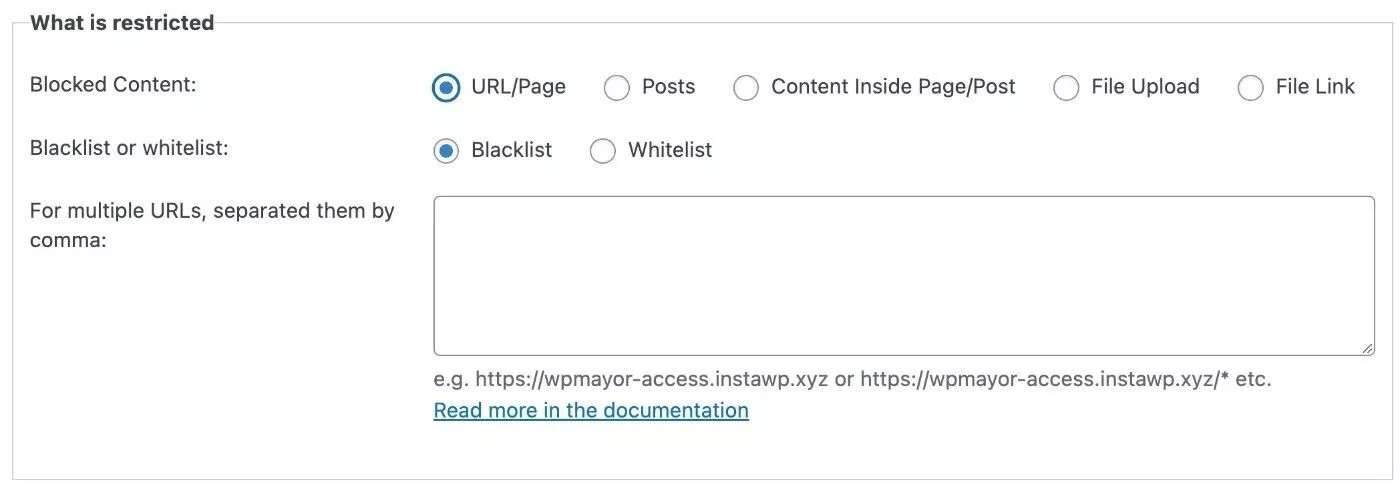
Um zu steuern, welche Inhalte eingeschränkt werden sollen, können Sie mit dem Plug-in „Invitation Code Content Access“ einzelne Inhalte einschränken oder mehrere Inhalte mit demselben Zugriffscode freischalten.
Sie können auch nur einen Teil des Inhalts mit dem Shortcode des Plugins einschränken. Alle Inhalte innerhalb des Shortcodes erfordern den Zugangscode, während alles außerhalb des Shortcodes weiterhin ohne Zugangscode zugänglich ist.
Schließlich können Sie auch den Zugriff auf Dateidownloads einschränken. Sie können eine Datei direkt in das Plugin hochladen oder einen Link zu der Datei eingeben.
Anwendungsfälle für den Inhaltszugriff mit Einladungscode
Es gibt viele Möglichkeiten, wie Sie das Plugin für den Inhaltszugriff mit Einladungscode verwenden können. Es kann besonders hilfreich für Wettbewerbe oder Werbeaktionen sein, aber es gibt viele andere Richtungen, in die Sie es einbringen könnten.
Um Ihrer Kreativität freien Lauf zu lassen, gehen wir einige Beispiele durch, wann Sie den Einladungscode-Inhaltszugriff verwenden könnten:
- Exklusive Landing-/Verkaufsseiten – Sie könnten eine exklusive Landingpage oder Verkaufsseite einrichten, die nur den ersten hundert Besuchern zur Verfügung steht. Sie können den Zugangscode in einer E-Mail oder in sozialen Medien bewerben und die Dringlichkeit erhöhen, indem Sie die Anzahl der Personen einschränken, die darauf zugreifen können.
- Exklusive Produkte – Wenn Sie einen E-Commerce-Shop haben, können Sie einen ähnlichen Ansatz wie im vorherigen Punkt verwenden und exklusiven Zugriff auf ein bestimmtes Produkt in Ihrem Shop anbieten.
- Wettbewerbe/Gewinnspiele – Sie könnten einen Wettbewerb veranstalten, um Benutzern Zugriff auf bestimmte Inhalte auf Ihrer Website zu gewähren. Anschließend können Sie den Zugangscode mit dem/den Gewinner(n) teilen.
- Inhaltsvorschau – Wenn Sie einen Online-Kurs oder eine Website mit eingeschränkten Inhalten haben, können Sie Zugriffscodes verwenden, um Benutzern eine eingeschränkte Vorschau auf Ihre Inhalte zu geben, ohne sie zur Anmeldung zu zwingen. Beispielsweise könnten Sie Benutzern Zugriff auf die erste Lektion in Ihrem Kurs gewähren, indem Sie sie einfach einen Zugriffscode eingeben lassen.
- Last-Minute-Angebote – Sie können Last-Minute-Angebote per E-Mail oder in sozialen Medien bewerben. Zum Beispiel – „Nur 24 Stunden – erhalten Sie Zugriff auf diese Last-Minute-Angebote“.
- Datei-Downloads – Sie könnten exklusive Datei-Downloads anbieten und die Benutzer auffordern, einen gültigen Zugangscode einzugeben, um die Datei herunterzuladen.
Nochmals – dies sind nur einige Beispiele und es ist durchaus möglich, dass Sie sich völlig neue und unterschiedliche Anwendungsfälle für das Plug-in „Invitation Code Content Access“ einfallen lassen.
So verwenden Sie den Inhaltszugriff mit dem Einladungscode
Nachdem Sie nun mehr darüber wissen, wie das Plug-in für den Inhaltszugriff mit Einladungscode funktioniert und wofür Sie es verwenden könnten, wollen wir untersuchen, wie Sie das Plug-in tatsächlich verwenden können, um den Zugriff auf Inhalte auf Ihrer Website einzuschränken.
So erstellen Sie einen einzelnen Zugangscode
Um Ihren ersten Zugangscode zu erstellen, können Sie zu Inhaltszugriff mit Einladungscode → Einladungscode hinzufügen gehen.

Dadurch wird eine detaillierte Benutzeroberfläche geöffnet, in der Sie alles über Ihren Zugangscode konfigurieren können.
Einzelheiten zum grundlegenden Zugangscode
Zuerst sollten Sie einen Titel eingeben, damit Sie sich daran erinnern können, zusammen mit dem Zugangscode, den Sie verwenden möchten. Sie können auch interne Notizen hinzufügen und/oder Codekategorien verwenden, um Ihre verschiedenen Zugangscodes zu organisieren.
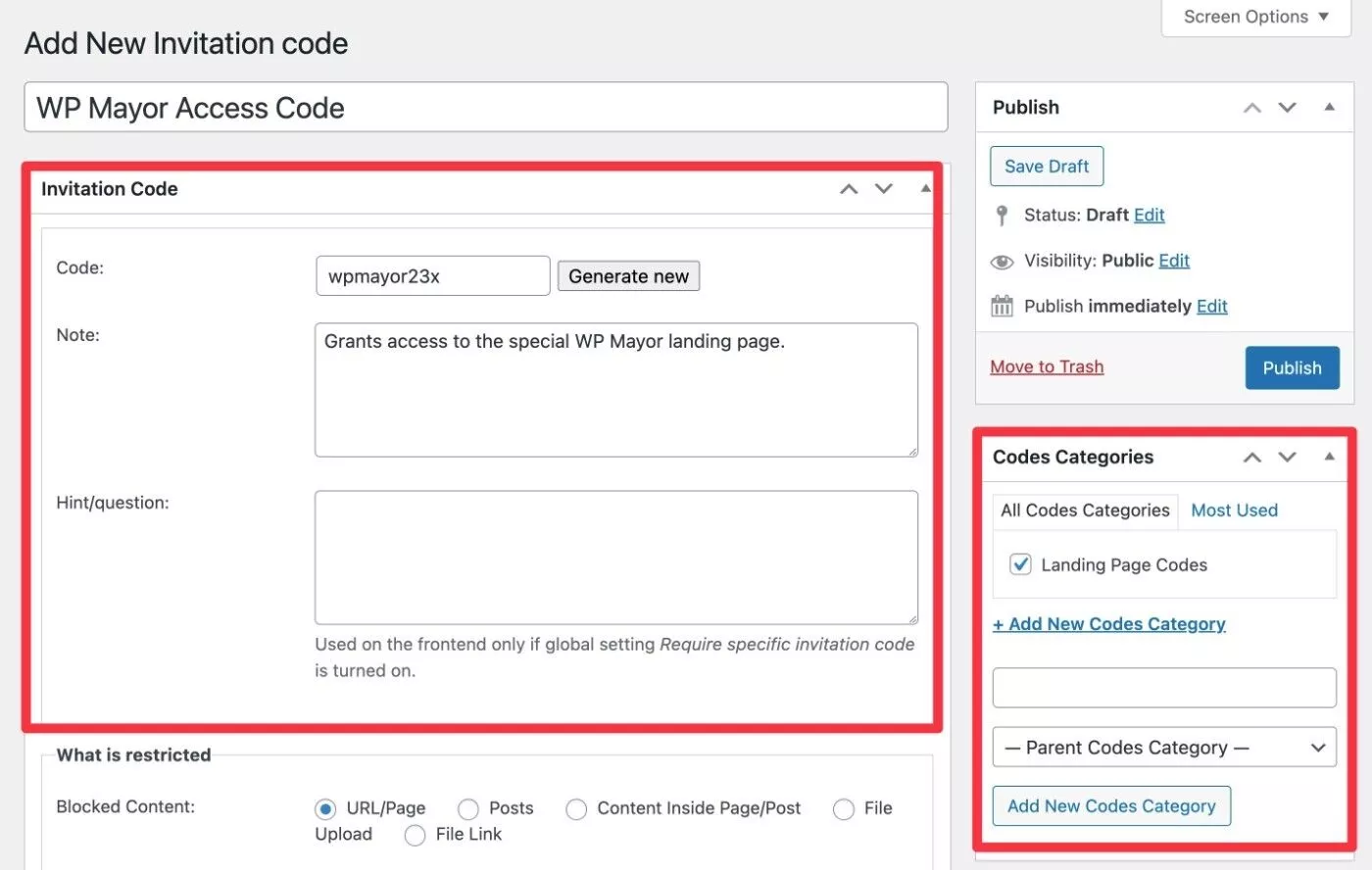
Welche Inhalte sind einzuschränken
Als Nächstes können Sie aus fünf Optionen auswählen, welche Inhalte eingeschränkt werden sollen:
- URL/Seite – Geben Sie direkte URLs zu einem oder mehreren Inhalten auf Ihrer Website ein. Sie können entweder nur den Zugriff auf diese URLs erlauben oder den Zugriff auf alles außer diesen URLs erlauben.
- Posts – Wählen Sie vorhandene Posts auf Ihrer Website mithilfe eines Mehrfachauswahlfelds aus.
- Content Inside Page/Post – Verwenden Sie den bereitgestellten Shortcode, um den Inhalt teilweise einzuschränken.
- Datei-Upload – Laden Sie eine neue Datei hoch, auf die der Zugriff beschränkt werden soll.
- Dateilink – Geben Sie den direkten Link zu einer Datei ein, auf die der Zugriff beschränkt werden soll.
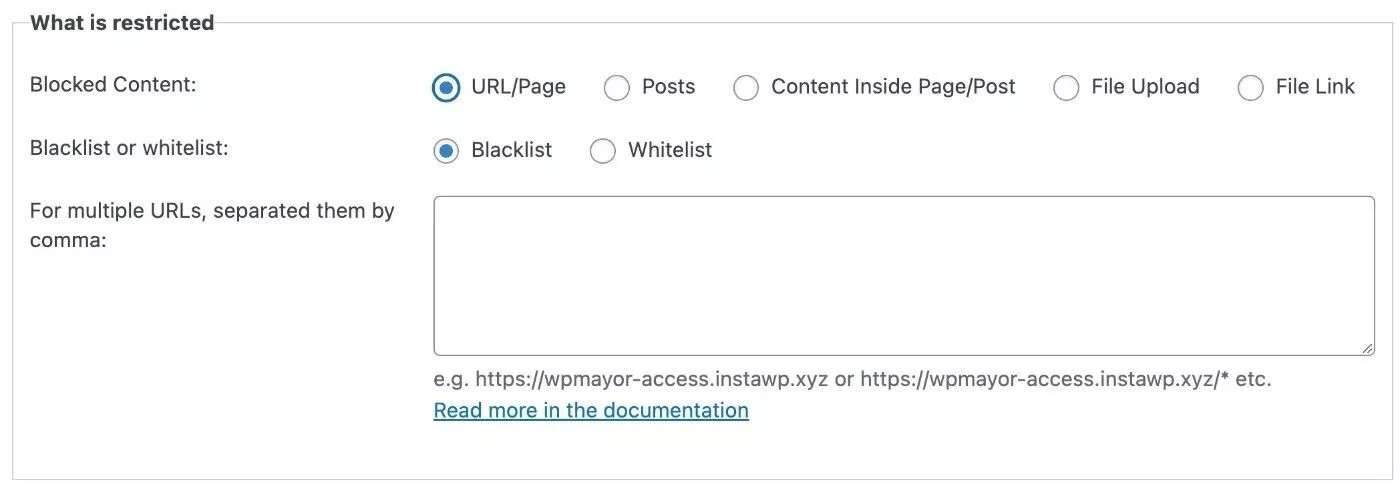
Limits und Ablauf
Als Nächstes können Sie Beschränkungen für diesen Zugangscode zusammen mit Ablaufregeln festlegen.
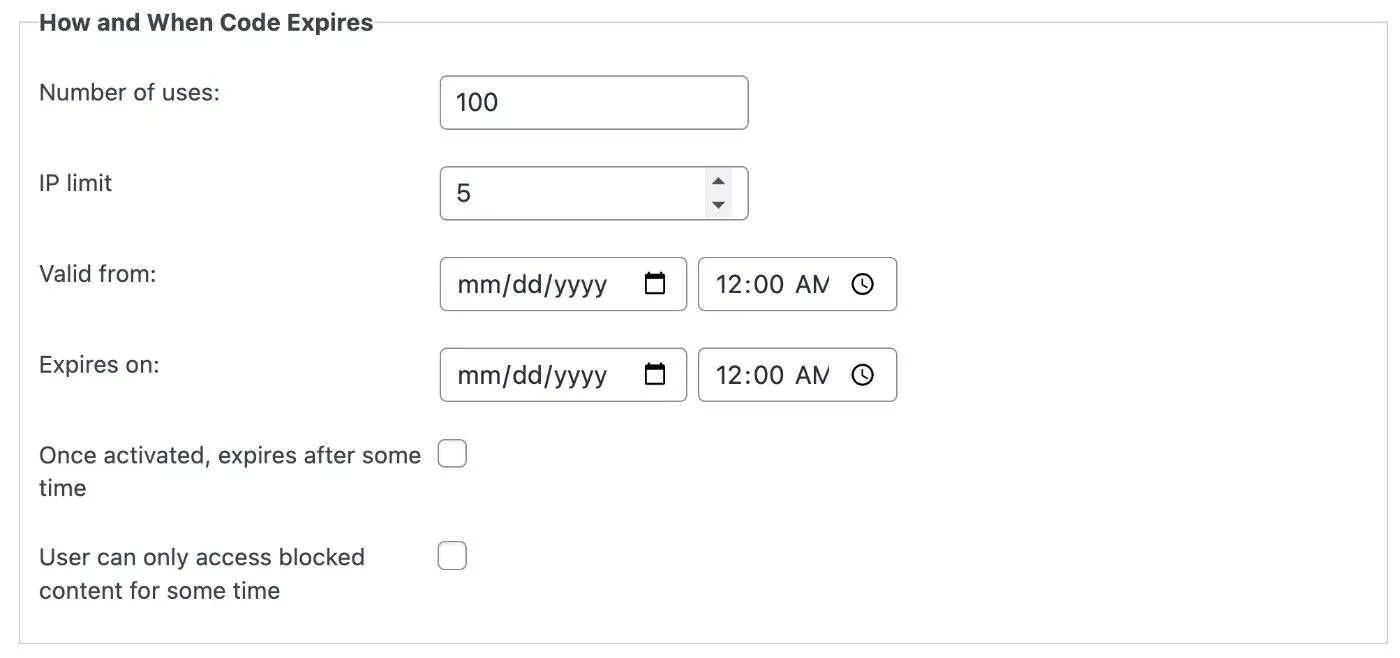
Benutzerbenachrichtigung
Darunter können Sie optional Details eingeben, um einen Benutzer per E-Mail über seinen neuen Zugangscode zu informieren.
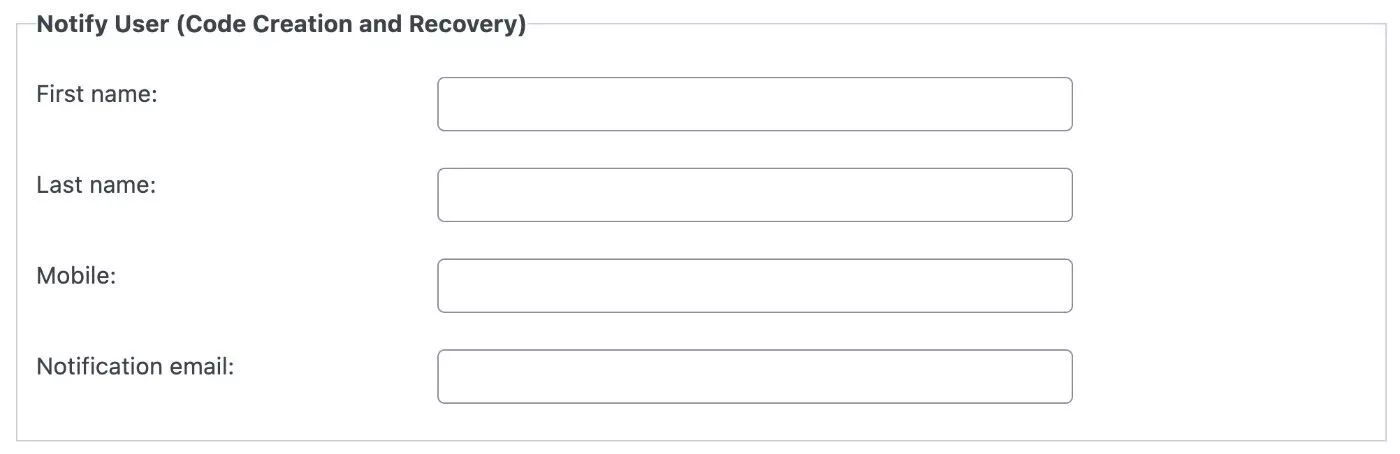
Andere Optionen und Veröffentlichen
Schließlich können Sie Sicherheits- und Datenschutzeinstellungen konfigurieren.
Sie haben auch die Möglichkeit, den Code als Vorlage zu speichern, wodurch Sie Zeit sparen können, wenn Sie ihn in Zukunft wiederverwenden möchten.
Sobald Sie mit den Einstellungen des Codes zufrieden sind, können Sie ihn veröffentlichen , um ihn live zu schalten.
Teilen Sie Ihren Zugangscode
Jetzt können Sie Ihren Zugangscode mit Benutzern teilen.
Wenn ein Benutzer versucht, auf einen der von Ihnen eingeschränkten Inhalte zuzugreifen, wird er aufgefordert, den Zugriffscode einzugeben.
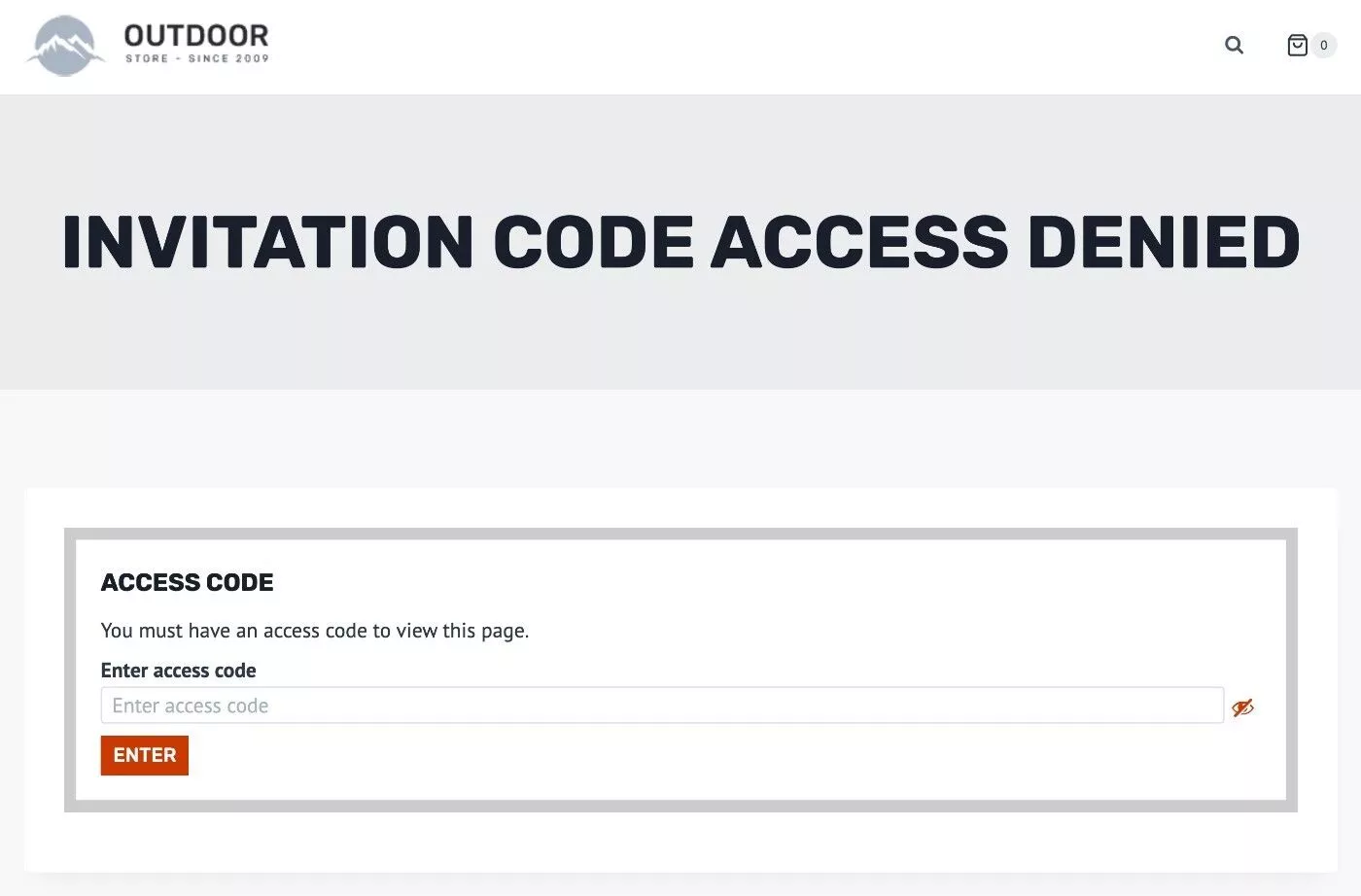
Wenn Sie möchten, können Sie alle Textbeschriftungen auf dieser Seite in den Einstellungen des Plugins anpassen.
So erstellen Sie mehrere Zugriffscodes
Wenn Sie mehrere Zugangscodes erstellen möchten, haben Sie einige Möglichkeiten.
Erstens gibt es ein In-Dashboard-Tool, mit dem Sie Codes in großen Mengen generieren können. Sie erhalten Zugriff auf die gleichen Optionen zum Einrichten Ihres Codes, aber oben können Sie konfigurieren, wie mehrere Codes generiert werden:

Wenn Sie mehr Kontrolle wünschen, können Sie Codes auch massenweise importieren, indem Sie Ihre eigene benutzerdefinierte CSV-Datei hochladen, die Ihnen auch die gleichen Optionen zum Einrichten der Regeln Ihres Zugangscodes bietet.
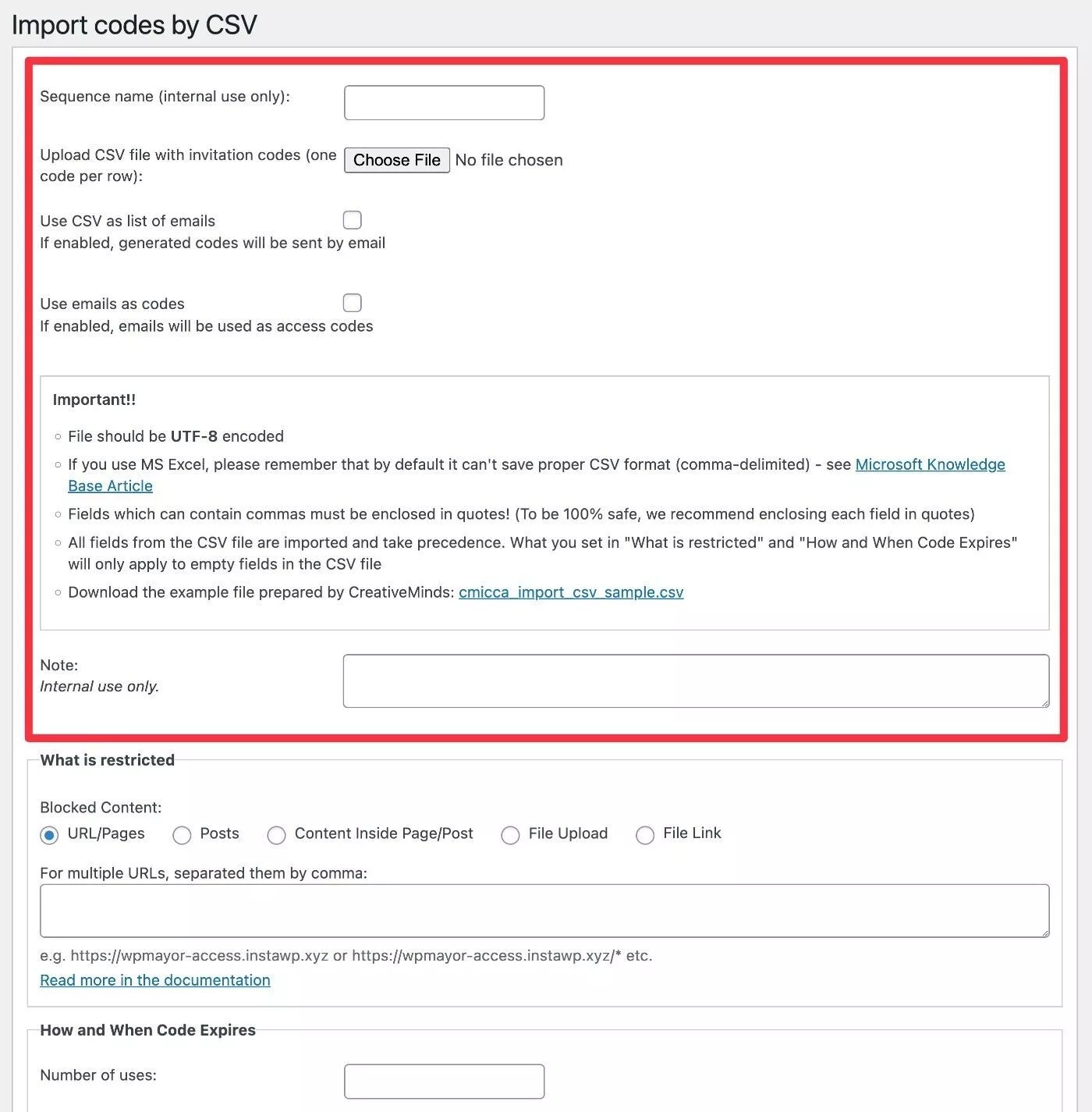
Erkunden der Einstellungen des Plugins
Um Ihnen bei der Konfiguration zu helfen, wie alles funktioniert, enthält das Plugin einen detaillierten Einstellungsbereich.
Hier gibt es einige wichtige Einstellungen, daher empfehle ich auf jeden Fall, diesen Bereich zu erkunden.
Hier können Sie beispielsweise die Zahlungsoption und den Formularersteller aktivieren.
Außerdem gibt es weitere Einstellungen, wie z. B. ob der Zugangscode für einen einmaligen Aufruf gültig bleibt oder die Dauer der Sitzung des Besuchers.
Eine weitere nützliche Option ist die Möglichkeit, Inhalte automatisch für jeden angemeldeten Benutzer freizuschalten und nur Zugangscodes für anonyme Besucher zu verlangen.
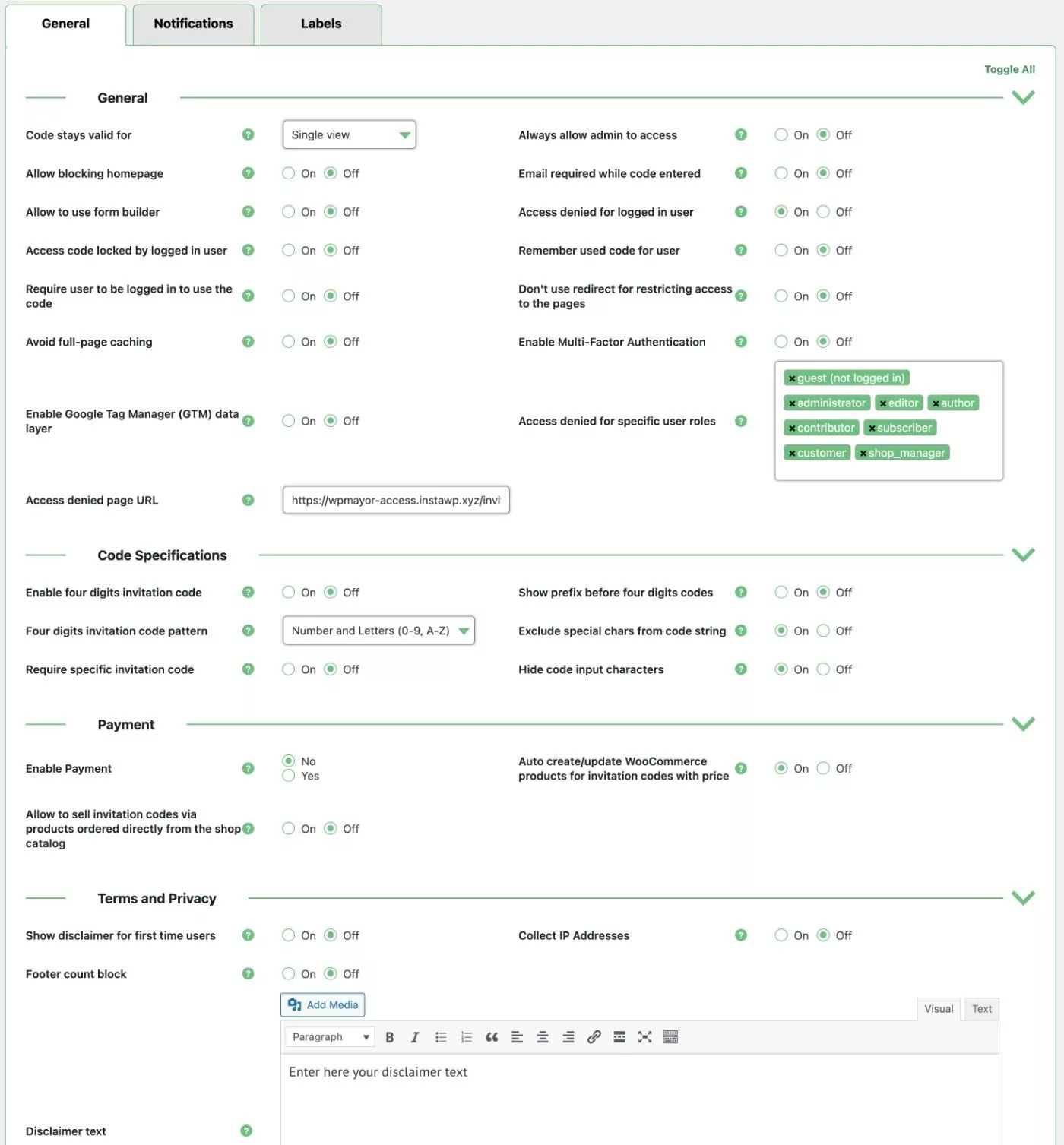
So verkaufen Sie Zugangscodes
Wenn Sie Zugangscodes verkaufen möchten, müssen Sie die Zahlungsoption in den Einstellungen des Plugins aktivieren.
Dann können Sie die Zahlungseinstellungen beim Bearbeiten eines Codes einrichten und das Plugin erstellt automatisch ein verknüpftes WooCommerce-Produkt für Sie.
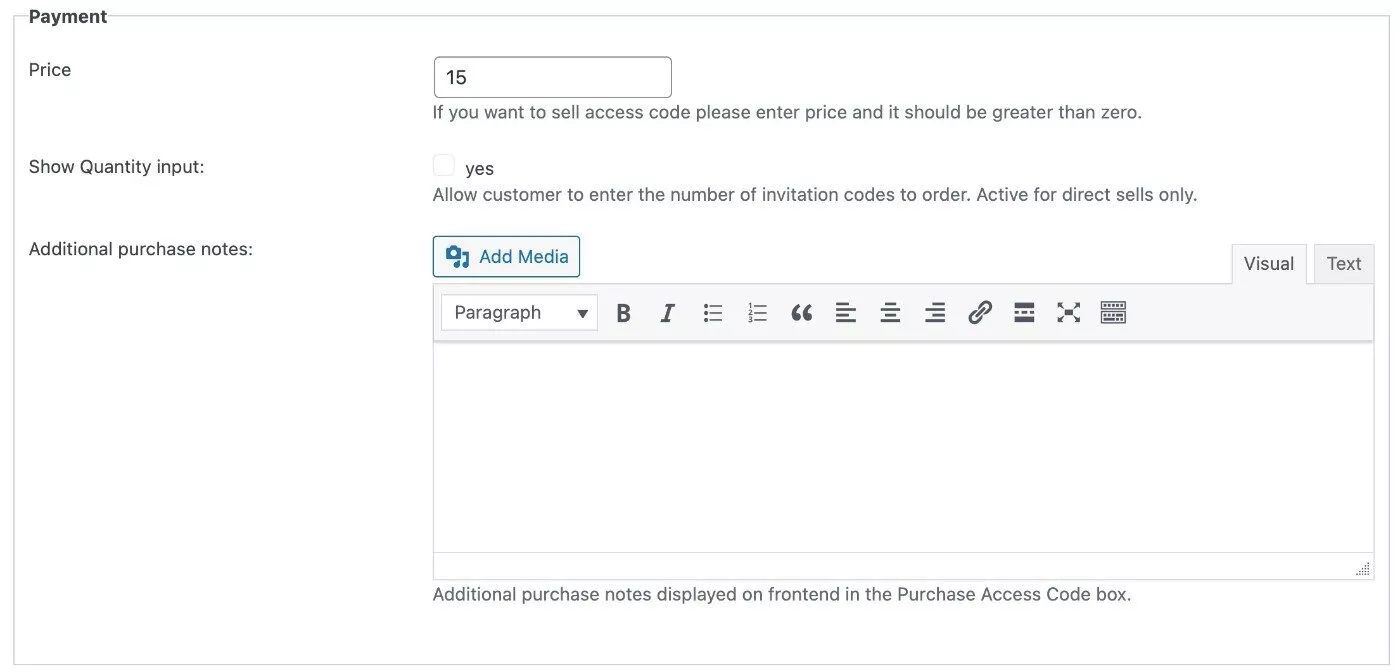
So verwenden Sie den Formulargenerator
Wenn Sie den Form Builder aktivieren, können Sie auf eine Drag-and-Drop-Formular-Builder-Oberfläche zugreifen, um zusätzliche Felder zum Zugangscode-Formular hinzuzufügen.
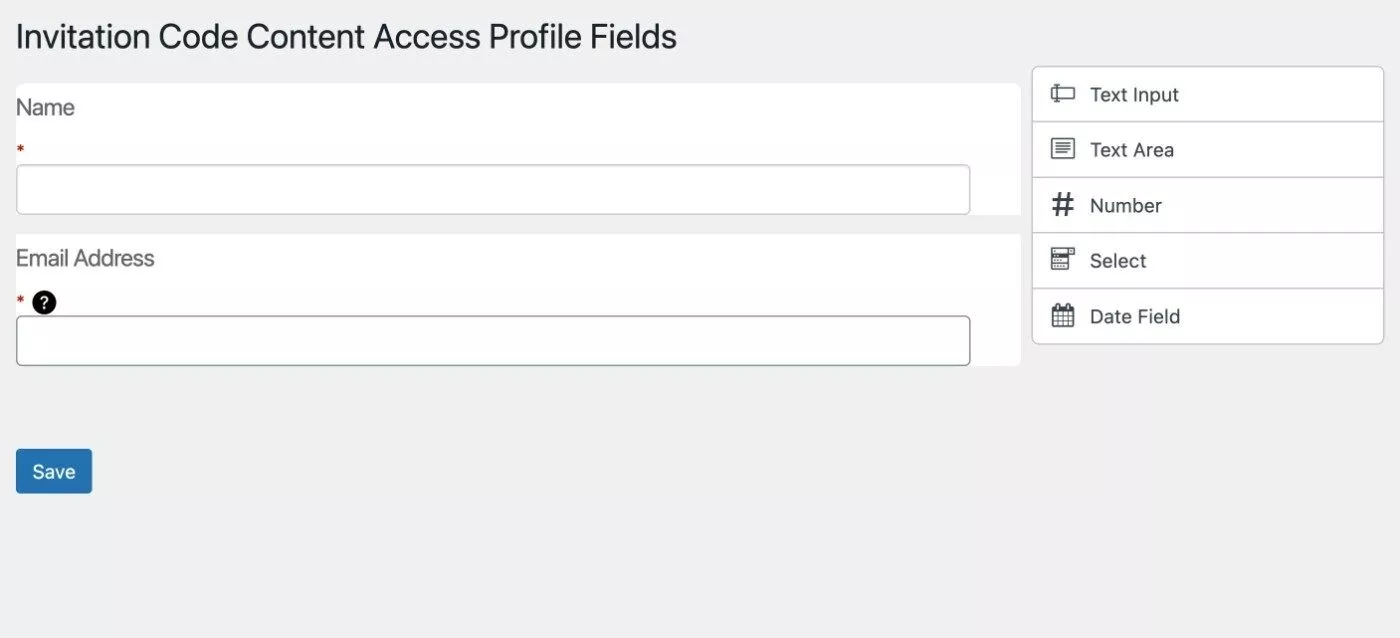
Diese Felder werden dann auf dem Zugangscode-Formular angezeigt, mit dem Sie zusätzliche Informationen von Personen sammeln können, die einen Zugangscode eingeben.
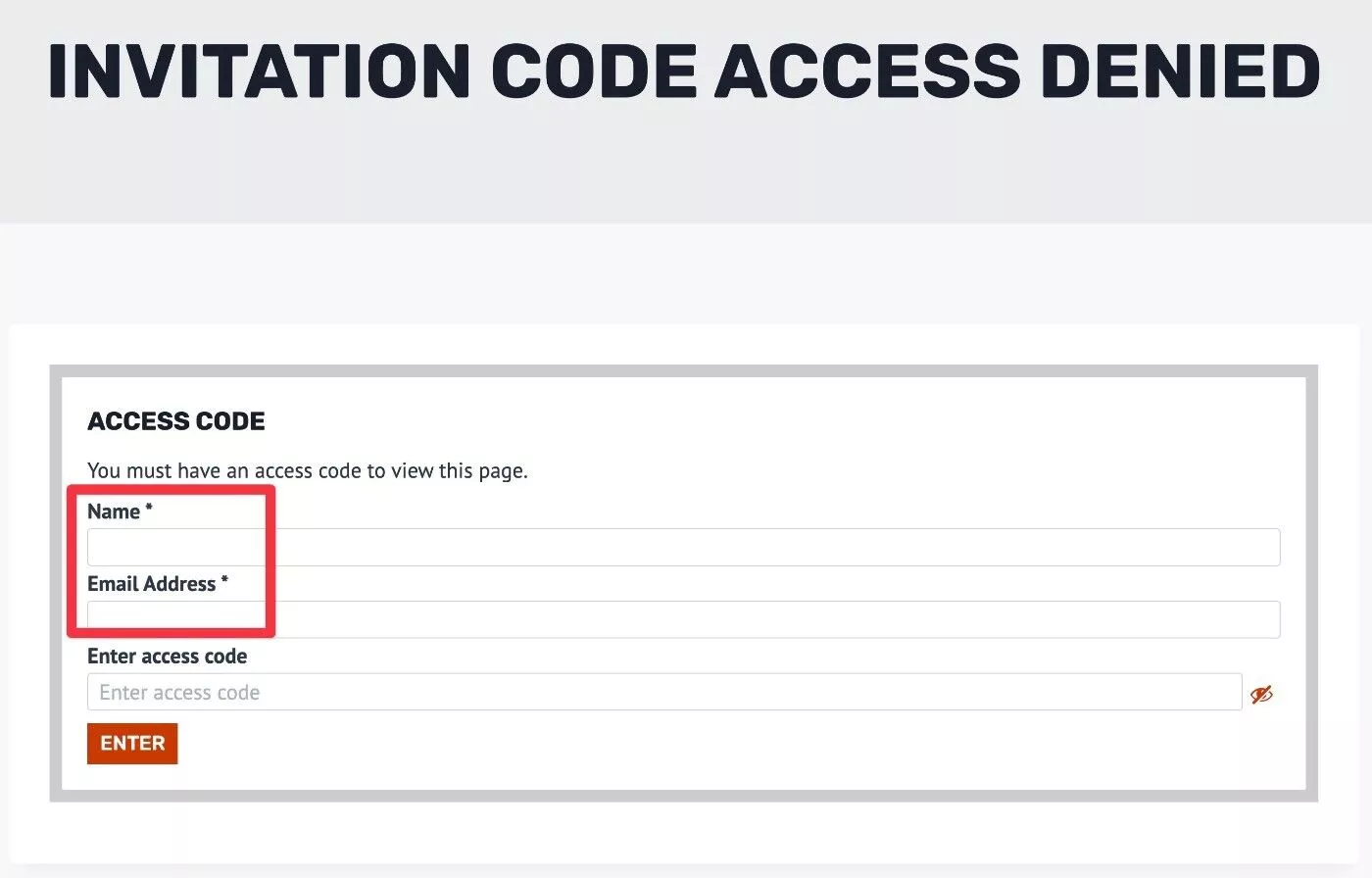
Sie können diese zusätzlichen Benutzerdaten dann in Ihrem WordPress-Dashboard anzeigen.
Preise für den Inhaltszugriff mit Einladungscode
Das Plug-in „Invitation Code Content Access“ ist nur in einer Premium-Version erhältlich. Der Entwickler bietet jedoch eine 30-tägige Geld-zurück-Garantie, sodass beim Kauf kein Risiko besteht.
Alle Lizenzen sind voll funktionsfähig und beinhalten ein Jahr Support und Updates. Der einzige Unterschied besteht in der Anzahl der Seiten, auf denen Sie das Plugin aktivieren können:
- Eine Seite – 69 $
- Fünf Websites – 129 $
- 10 Websites – 189 $
- 25 Websites – 249 $
- 50 Websites – 369 $
- 100 Websites – 569 $
Sie können auf das Plugin auch als Teil des WordPress Plugins Suite-Bundles des Entwicklers zugreifen, mit dem Sie für eine Flatrate auf alle Plugins des Entwicklers zugreifen können. Das beginnt bei 249 US-Dollar für die Verwendung auf bis zu zwei Websites und verschafft Ihnen Zugriff auf über 99 Premium-Plugins.
Abschließende Gedanken zum Zugriff auf Einladungscode-Inhalte
Insgesamt erfüllt der Einladungscode-Inhaltszugriff sein Versprechen, den Zugriff auf Inhalte auf Ihrer Website mithilfe von Zugriffscodes einzuschränken.
Es gibt Ihnen eine gute Flexibilität im Einstellungsbereich, zusammen mit nützlichen Optionen wie der Möglichkeit, Zugangscodes zu verkaufen oder zusätzliche Informationen von Benutzern zu sammeln.
Insgesamt ist diese Art von Zugangscode-Funktionalität nicht etwas, das jede einzelne WordPress-Site benötigt. Aber wenn Ihre Website diese Funktionalität benötigt , bietet das Plugin eine einfache Möglichkeit, sie zu implementieren, zusammen mit genügend Anpassbarkeit, damit sie für Ihren Anwendungsfall funktioniert.
Wenn Sie es ausprobieren möchten, können Sie eine Lizenz erwerben. Es gibt zwar keine kostenlose Version, aber der Entwickler bietet eine 30-tägige Geld-zurück-Garantie, damit Sie nichts riskieren.
